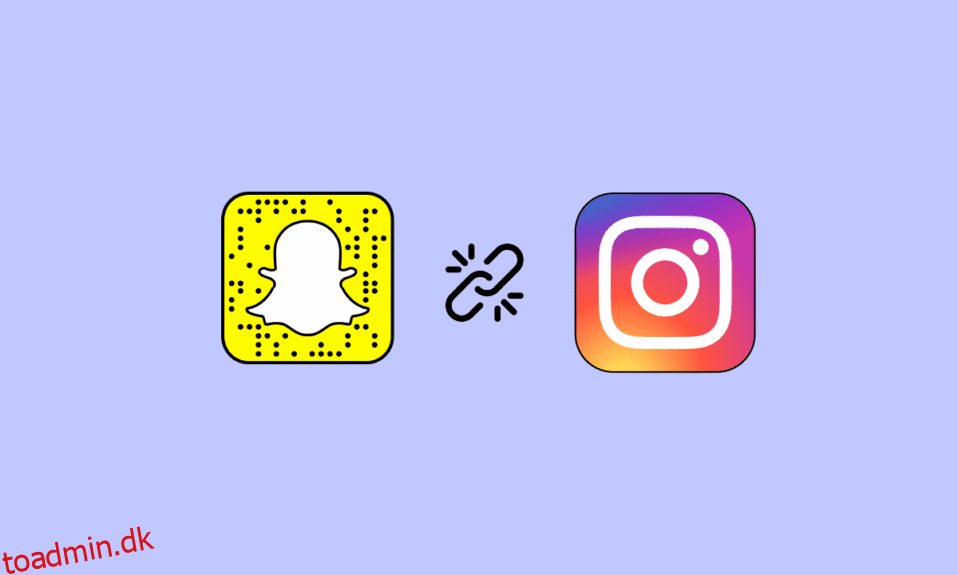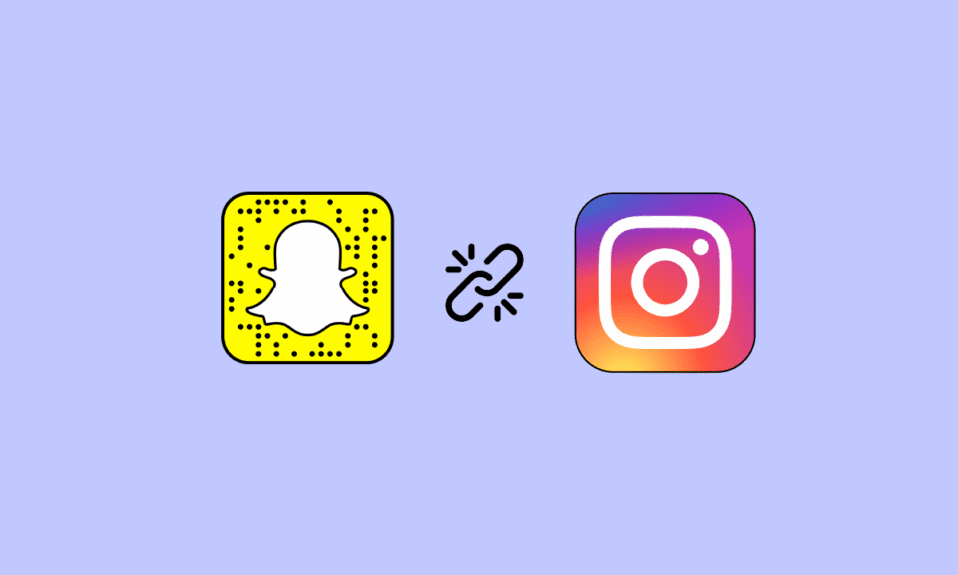
Hej, teknisk kyndige, hej fra den anden side af skærmen! De fleste af os elsker at skabe en historie som en daglig opdatering på vores Instagram- og Snapchat-håndtag. Tilføjelse af en historie er den bedste måde at udtrykke dig selv og fremvise din daglige tidsplan, hvis du ikke rigtig har tid til at chatte med dine venner online. Vi forbinder ofte Facebook-historier med Instagram, men kan vi også gøre det med Snapchat? Ja vi kan! I denne vejledning vil vi lære, hvordan du linker Instagram til Snapchat-historien. Du vil også mestre hacks til, hvordan du tilføjer mere til din historie på Instagram, når den ikke er direkte synlig for dig, som det var muligt for de tidligere versioner på Instagram. Hvis du har lignende tvivl og spørgsmål vedrørende Instagram- og Snapchat-historier, vil denne nyttige guide til, hvordan du linker Snapchat-historier til Instagram, være en skat! Du får også at vide, hvordan du forbinder Instagram med Snapchat. Lad os hoppe ind med det samme!
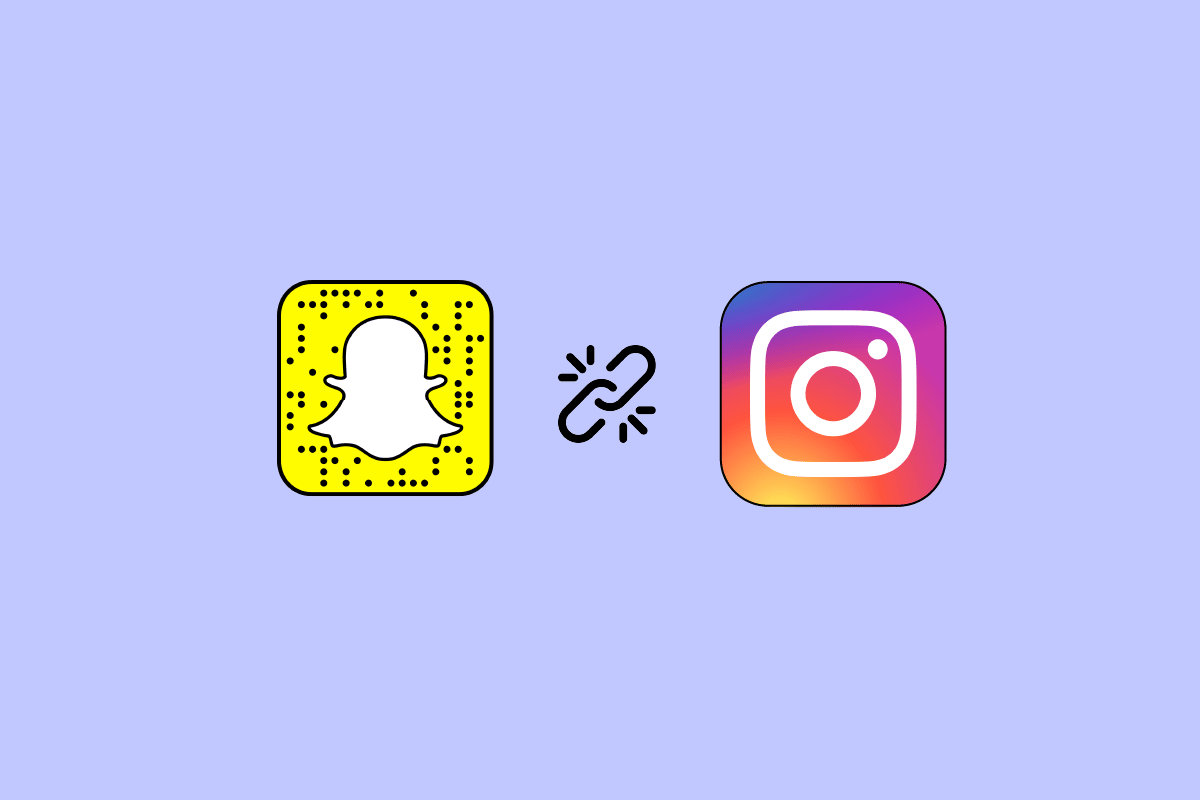
Indholdsfortegnelse
Sådan linkes Instagram til Snapchat Story
Fortsæt med at læse videre for at finde trinene, der forklarer, hvordan du linker Instagram til Snapchat-historien i detaljer med nyttige illustrationer for bedre forståelse.
Hvordan føjer du en historie til din historie?
Hvis du vil tilføje en andens historie til din historie, kan det ikke lade sig gøre før og med mindre du er tagget i den. På Instagram handler det om samtykke, ser du! Brugeren, der har en privat konto, hvis historie du vil dele med din historie, skal tagge dig på deres historie. Så er det kun du, der kan dele deres historie med din historie.
Hvordan føjer du nogens indlæg til din historie?
Her kan du lære, hvordan du tilføjer et indlæg til din historie, lad os se på et par begrænsninger af indstillinger for historiedeling. Disse muligheder vil hjælpe dig, når du forsøger at tilføje en historie til din historie. Hvis det er en offentlig konto, kan du følge nedenstående trin.
1. Åbn Instagram-appen på din Android eller iOS enhed.
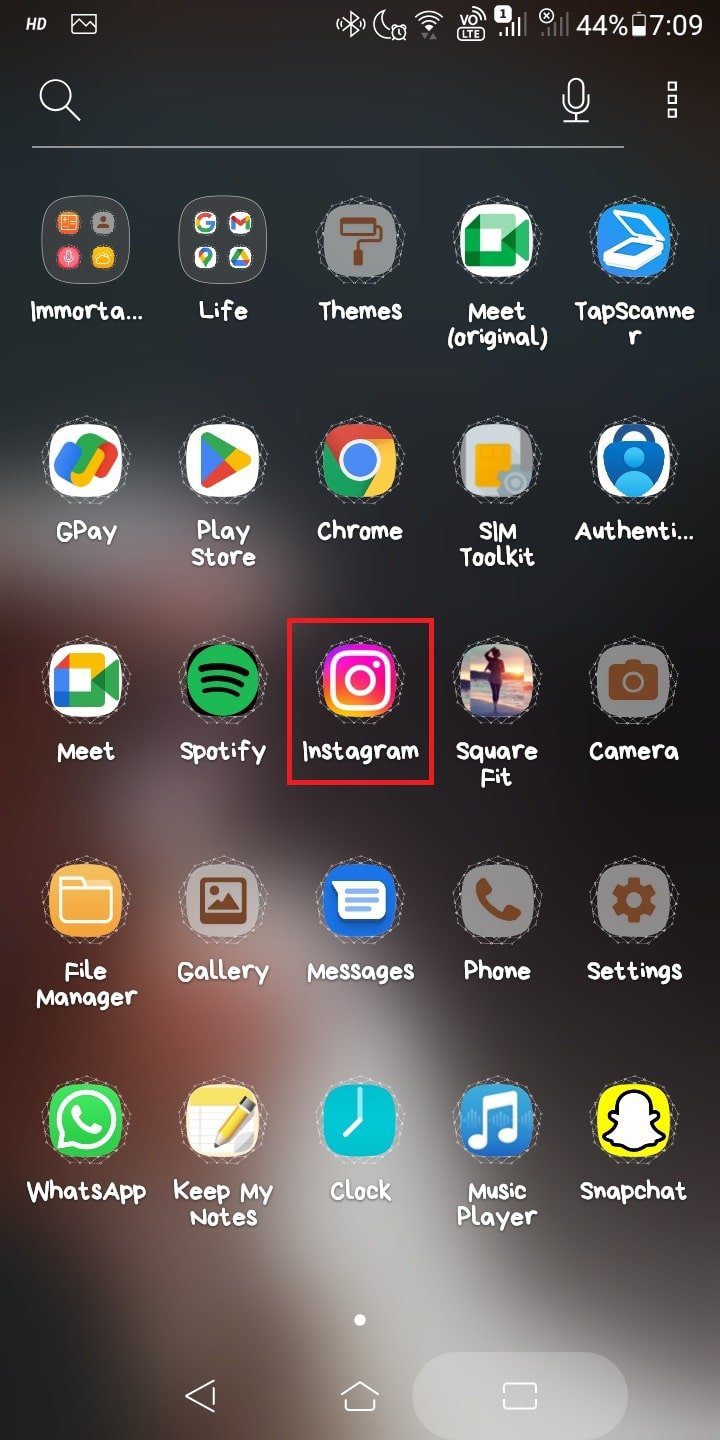
2. Log ind på din IG-konto med de korrekte legitimationsoplysninger.
3. Tryk nu på Del-ikonet under det ønskede indlæg, du ville dele.
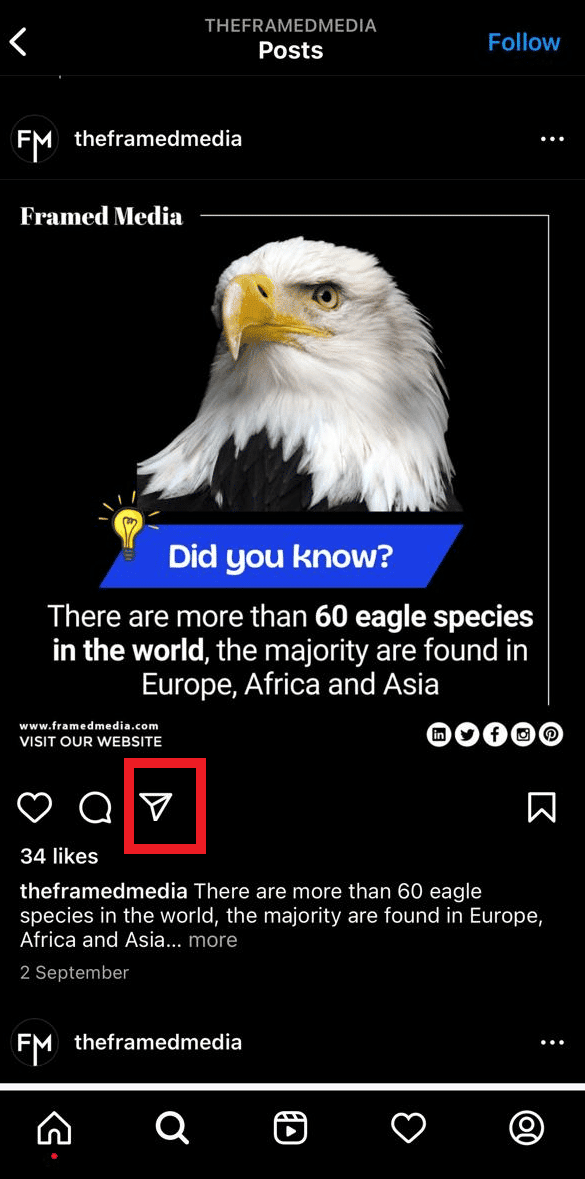
4. Tryk på Tilføj indlæg til din historie fra den efterfølgende menu.
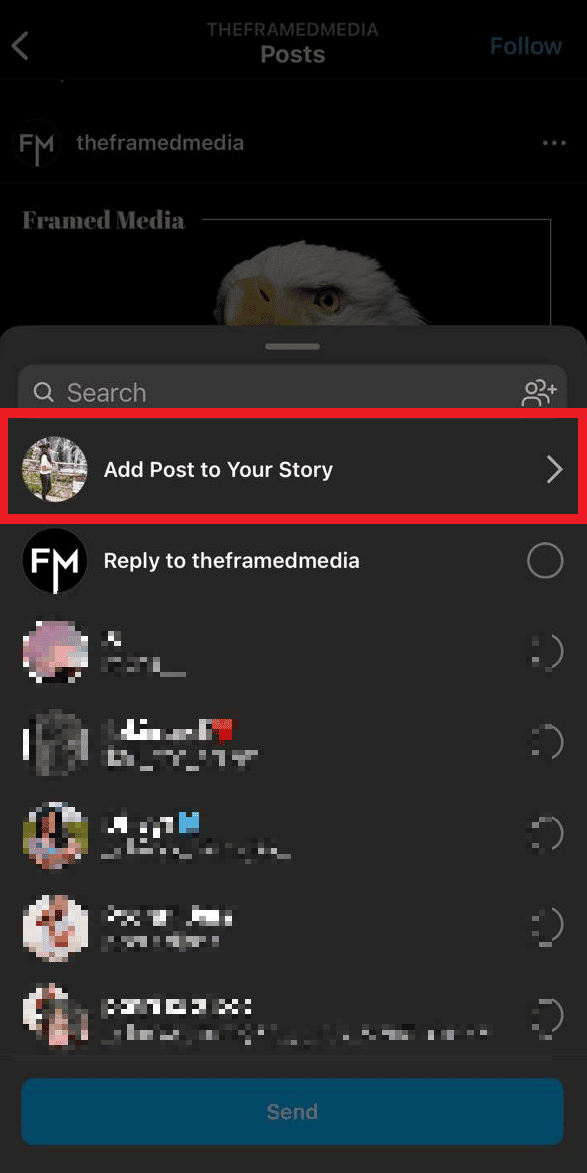
5. Du vil blive ført direkte til din historieside. Tryk på Din historie for at tilføje indlægget til din historie.
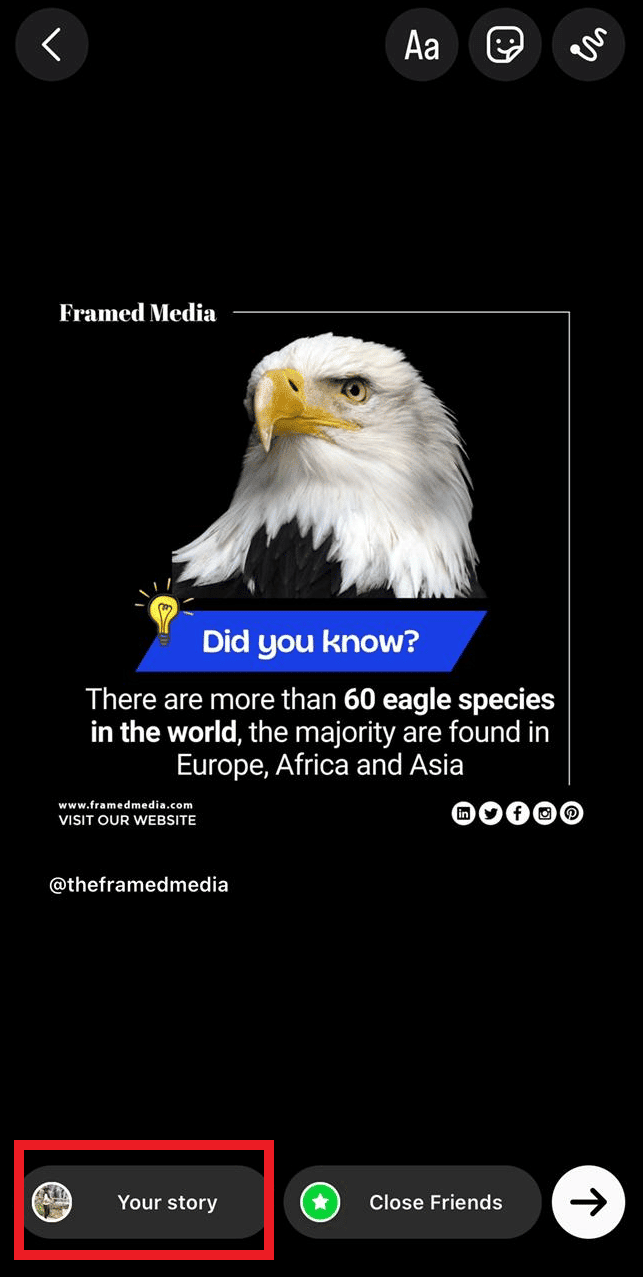
På Snapchat kan du ikke dele en andens historie, hvis de ikke tagger dig i deres historie. At tagge nogen til ens historie bliver så en måde at give samtykke til. Så selvom du tager et skærmbillede af en andens historie på Snapchat, vil de modtage en notifikation, der angiver dine handlinger. Læs mere for at vide, hvordan du linker Instagram til Snapchat-historien.
Hvordan deler du Instagram-historier?
Hvad med at lave en smuk historie, som du kan poste på din Instagram-konto, men du ved ikke, hvordan du kan dele dem med en anden app? Vi er her for at få dig igennem dette virkelig hurtigt! Følg nedenstående trin for at lære, hvordan du deler Instagram-historier.
1. Åbn Instagram på din mobiltelefon.
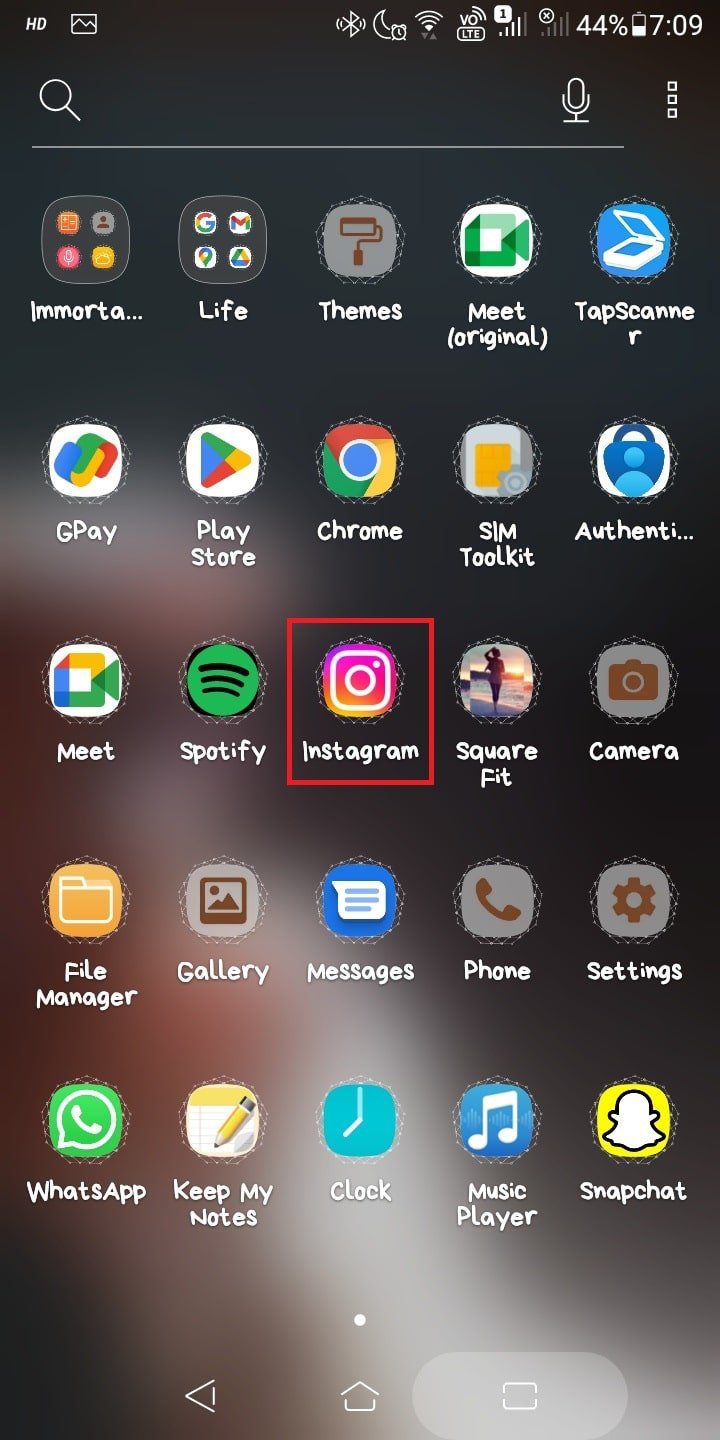
2. Tryk på ikonet Din historie for at åbne din allerede uploadede historie.
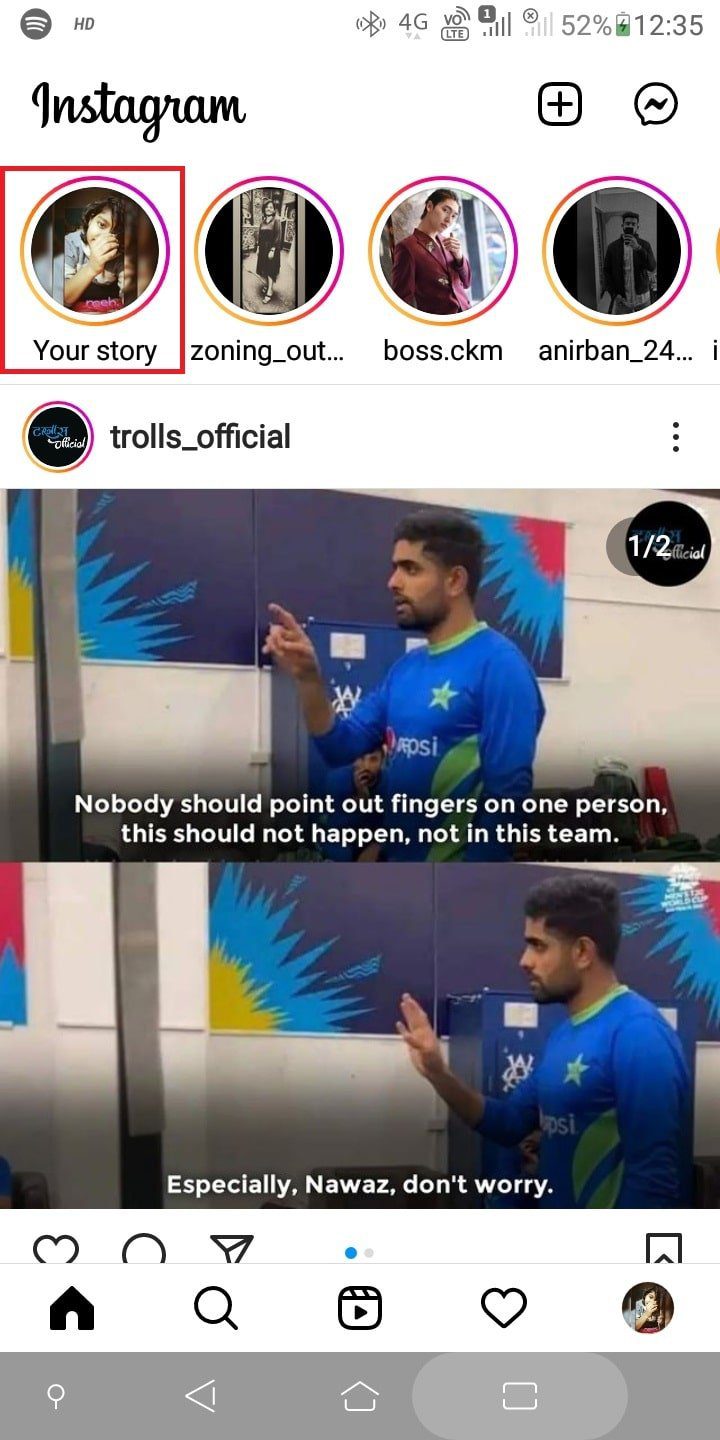
3. Tryk på Mere i nederste højre hjørne.
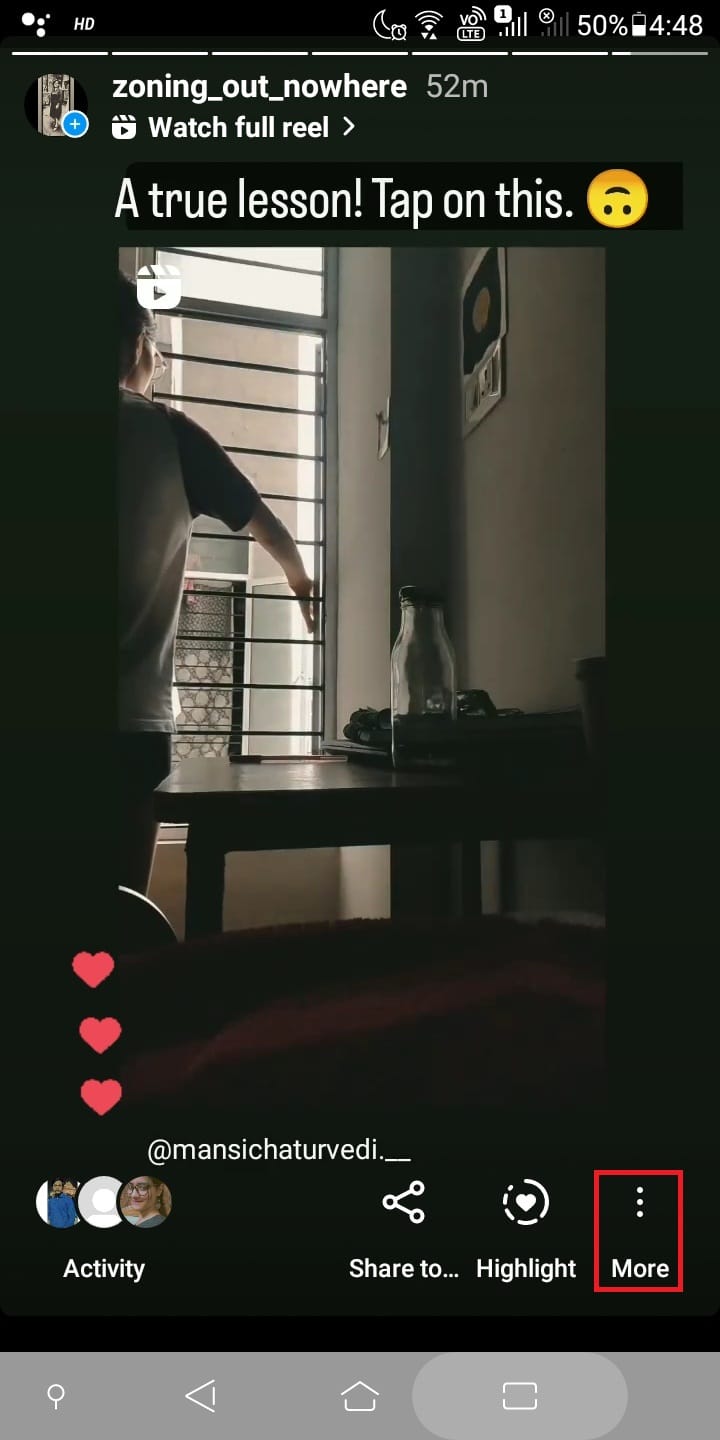
4. Tryk på Del til… for at se alle delingsmulighederne.
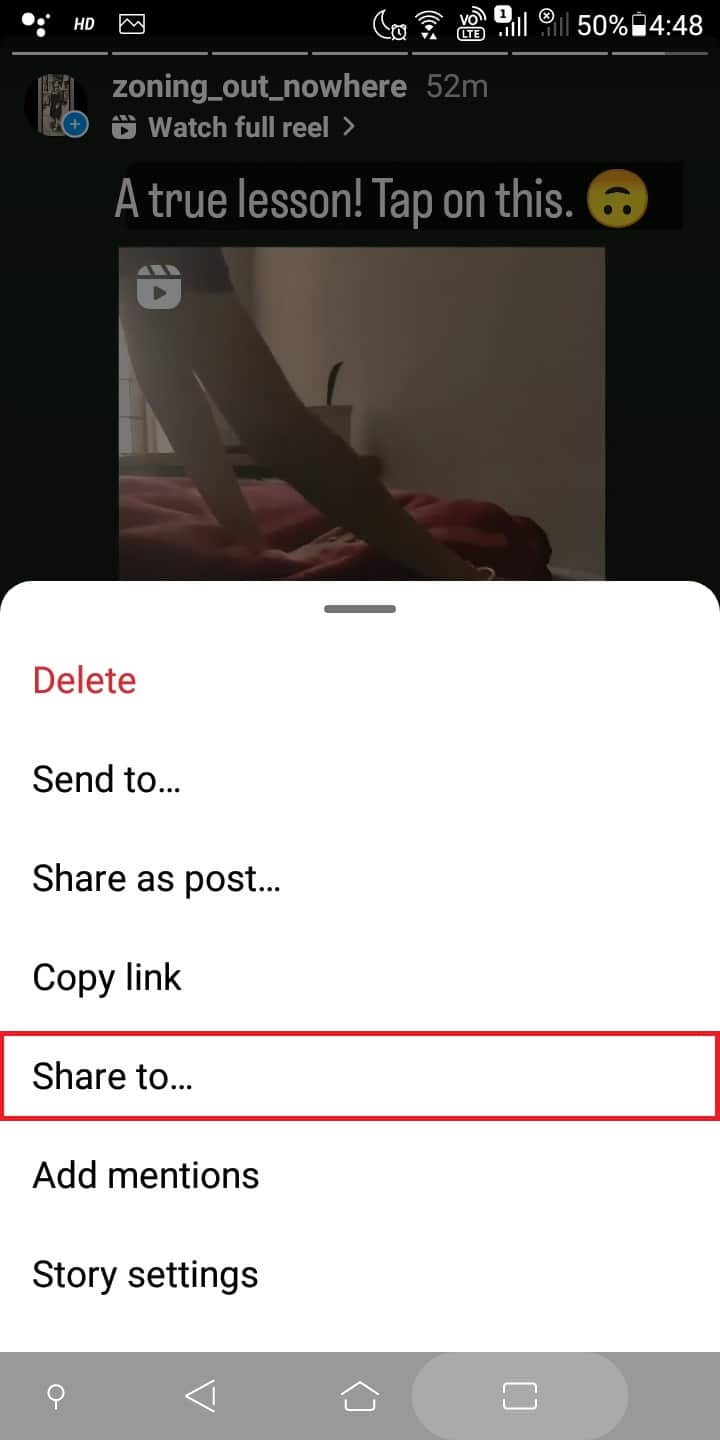
5. Alle de apps, hvor du kan dele din Instagram-historie, vises. Vælg appen blandt alle de apps, hvor du vil dele din Instagram-historie.
6. Vælg din modtager, og tryk på Del for at dele din Instagram-historie.
Hvorfor er der ingen tilføjelse til din historie på Instagram?
Instagram giver dig ikke en separat mulighed for at føje mere til din historie. Du skal dog blot følge de kommende trin for at tilføje flere historier til din historieside.
Hvordan føjer du mere til din historie på Instagram?
Du kan tilføje mere til din historie på Instagram. Bare følg med os indtil slutningen, og vi vil guide dig gennem trinene.
1. Start Instagram, og tryk og hold dit historieikon nede fra den øverste bjælke.
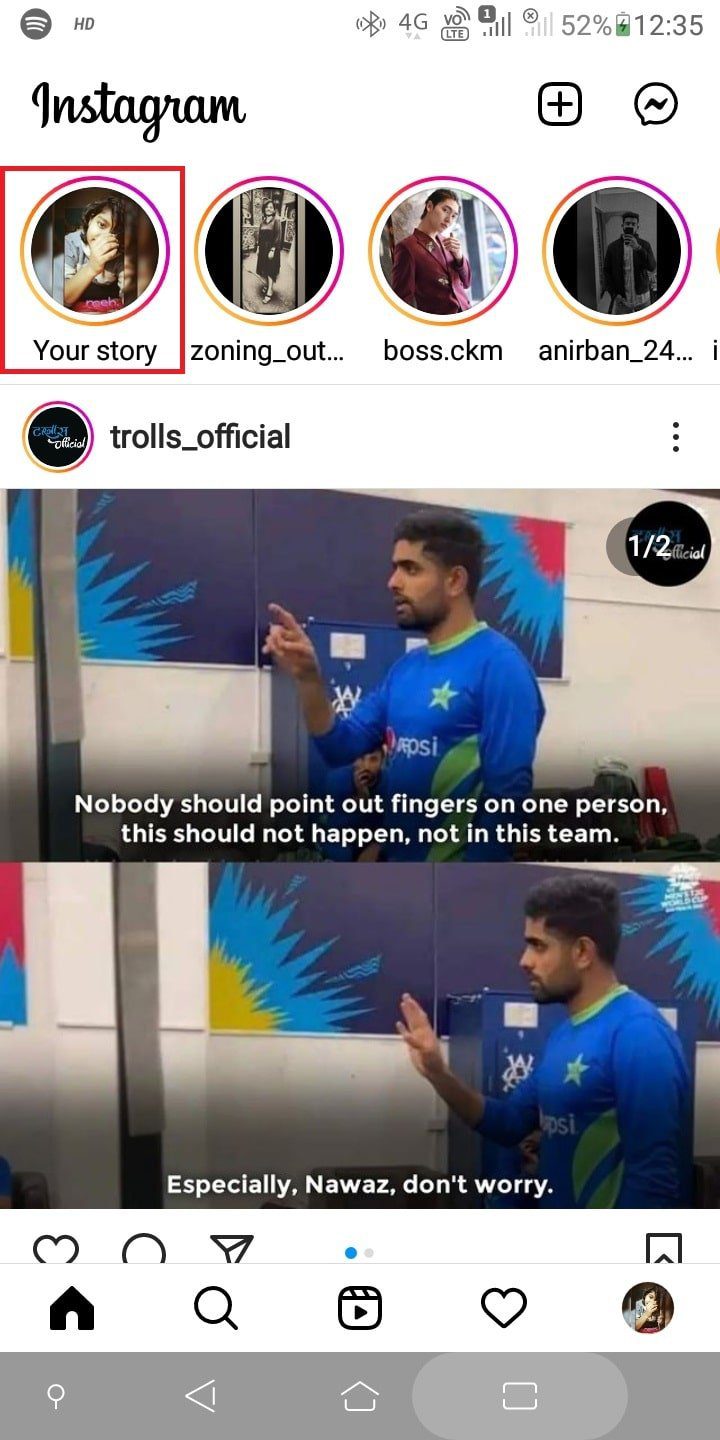
2. Tryk på Tilføj til din historie for at tilføje mere til din historie.
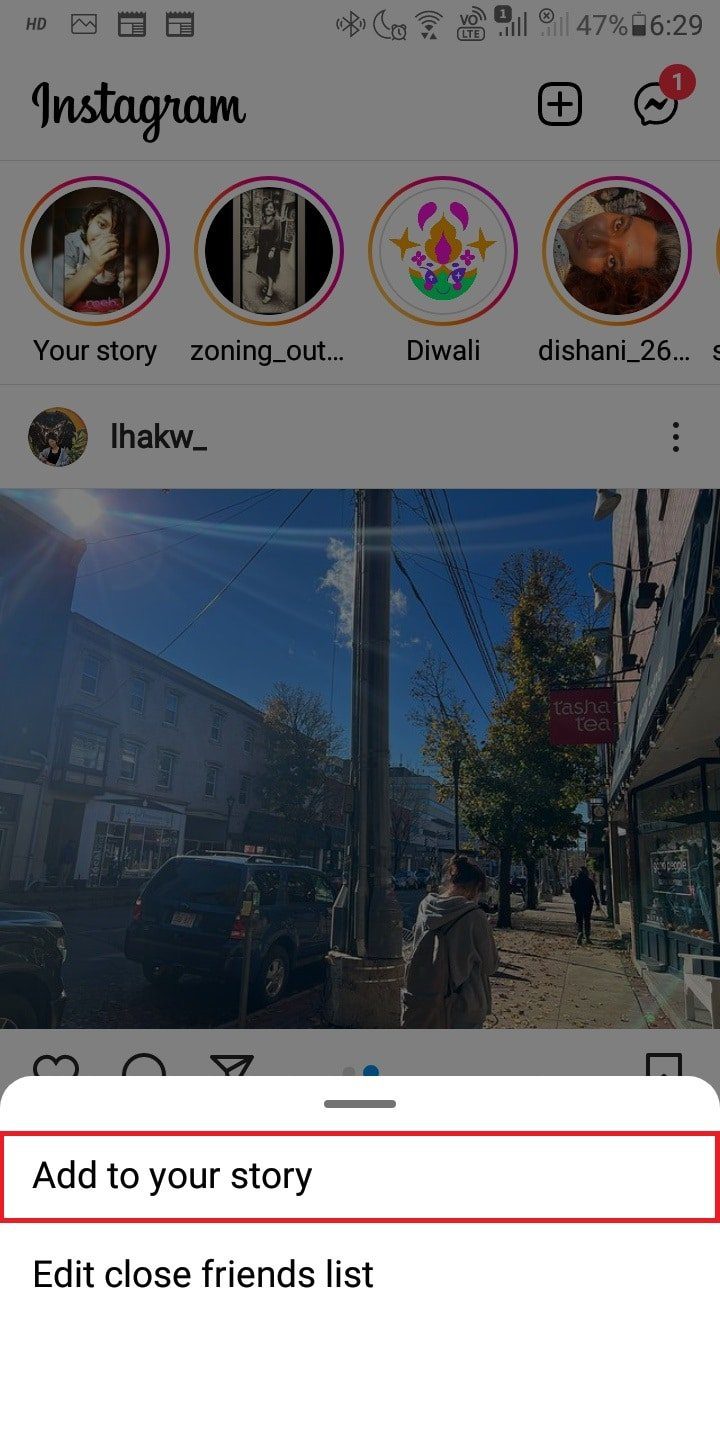
3. Vælg det ønskede billede eller video.
4. Tryk på Din historie for at tilføje mere til din historie.
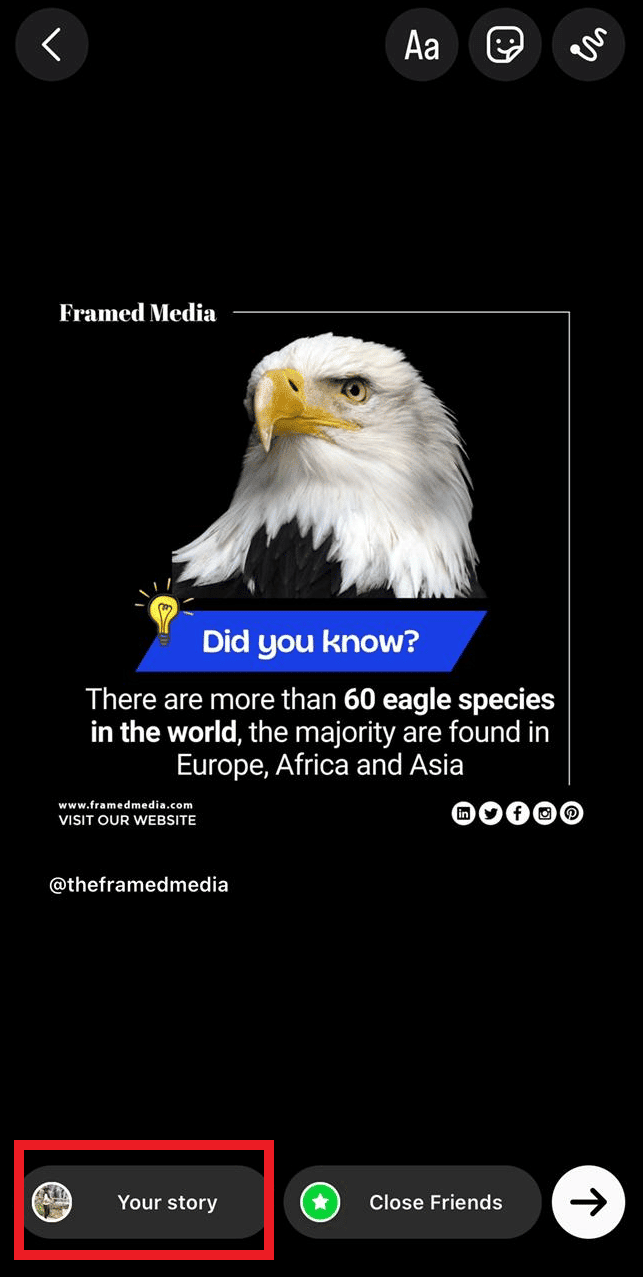
Hvordan laver du dias på Snapchat?
Når du er fleksibel med, hvordan du tilføjer mere til din historie på Instagram, så lad os lære, hvordan du laver dias på Snapchat. Denne funktion i Snapchat har modtaget meget påskønnelse, da du kan se på den personlige chatboks uden at åbne den helt. Følg disse enkle trin for at udføre slide-funktionen.
1. Åbn Snapchat-appen på din Android eller iOS enhed.
2. Stryg til højre fra Snapchat-startskærmen for at få vist Chat-skærmen.
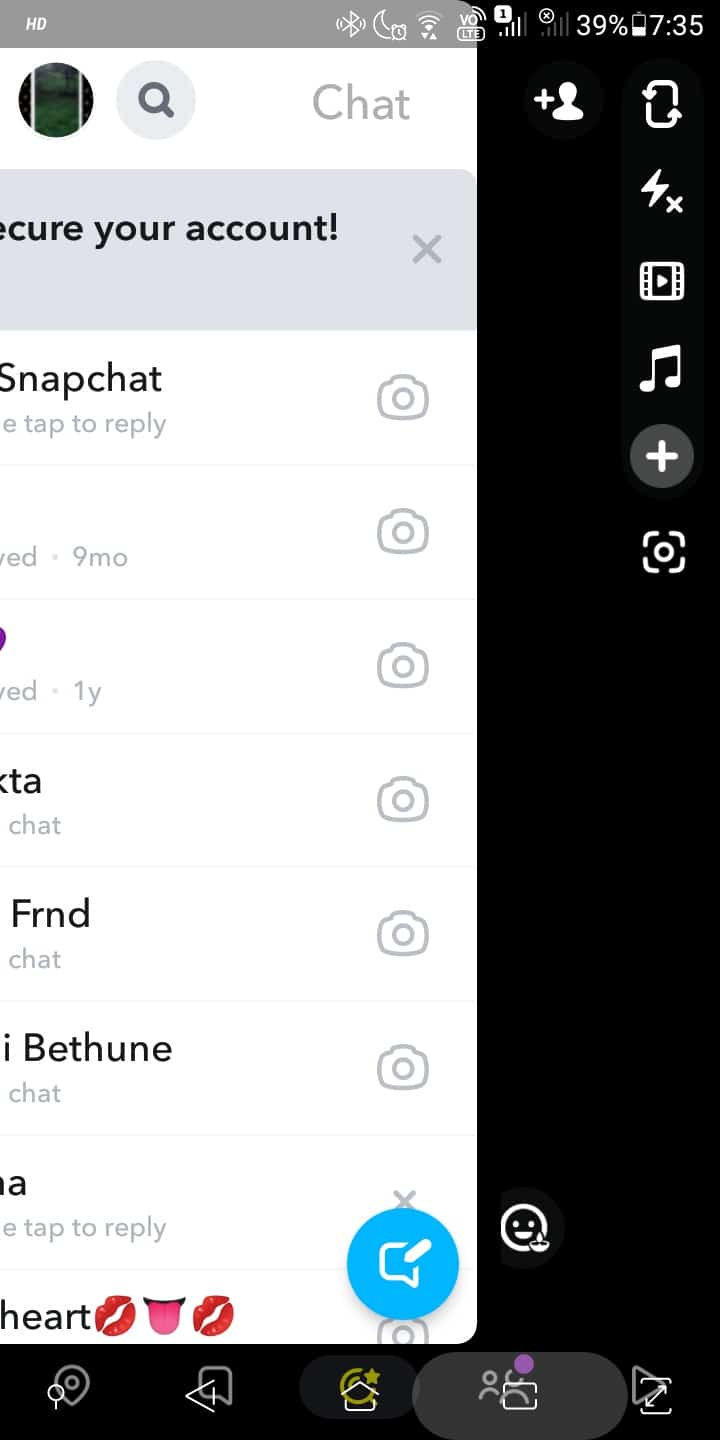
Det er det! I tre enkle trin kan du udføre slide-funktionen, som er en af de mest attraktive funktioner på Snapchat. Nu hvor du har fået adgang til slide-funktionen, lad os se, hvordan du kan dele et historielink på Snapchat.
Hvordan deler du et historielink på Snapchat?
Du kan dele et historielink på Snapchat, hvis du ikke vil gå igennem besværet med at uploade historien på Snapchat separat.
1. Kopier historielinket, som du vil dele på Snapchat.
2. Start Snapchat-appen på din mobiltelefon.
3. Tag et øjeblik, og tryk på knappenålsikonet.
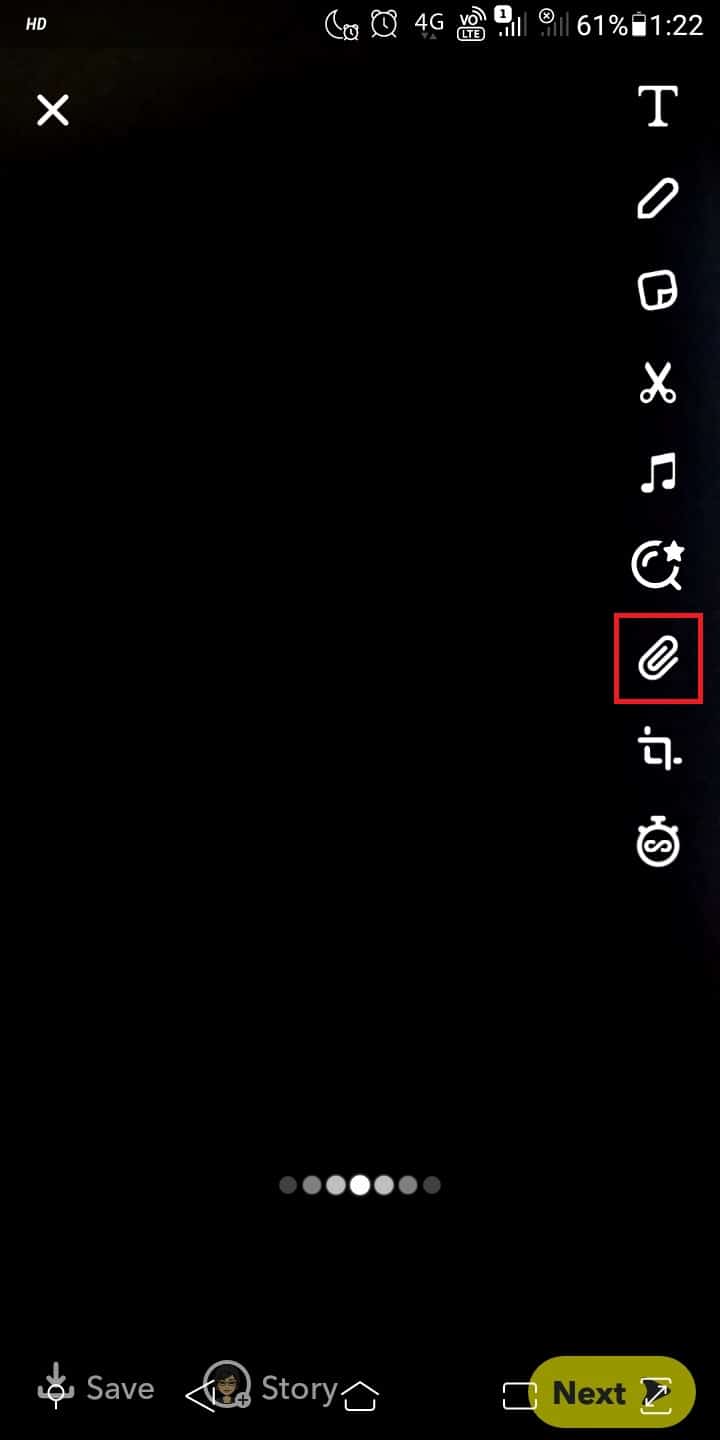
4. Skriv eller indsæt i søgefeltet historie link som du har kopieret for at dele til din Snapchat.
5. Tryk derefter på forstørrelsesglasikonet på dit tastatur.
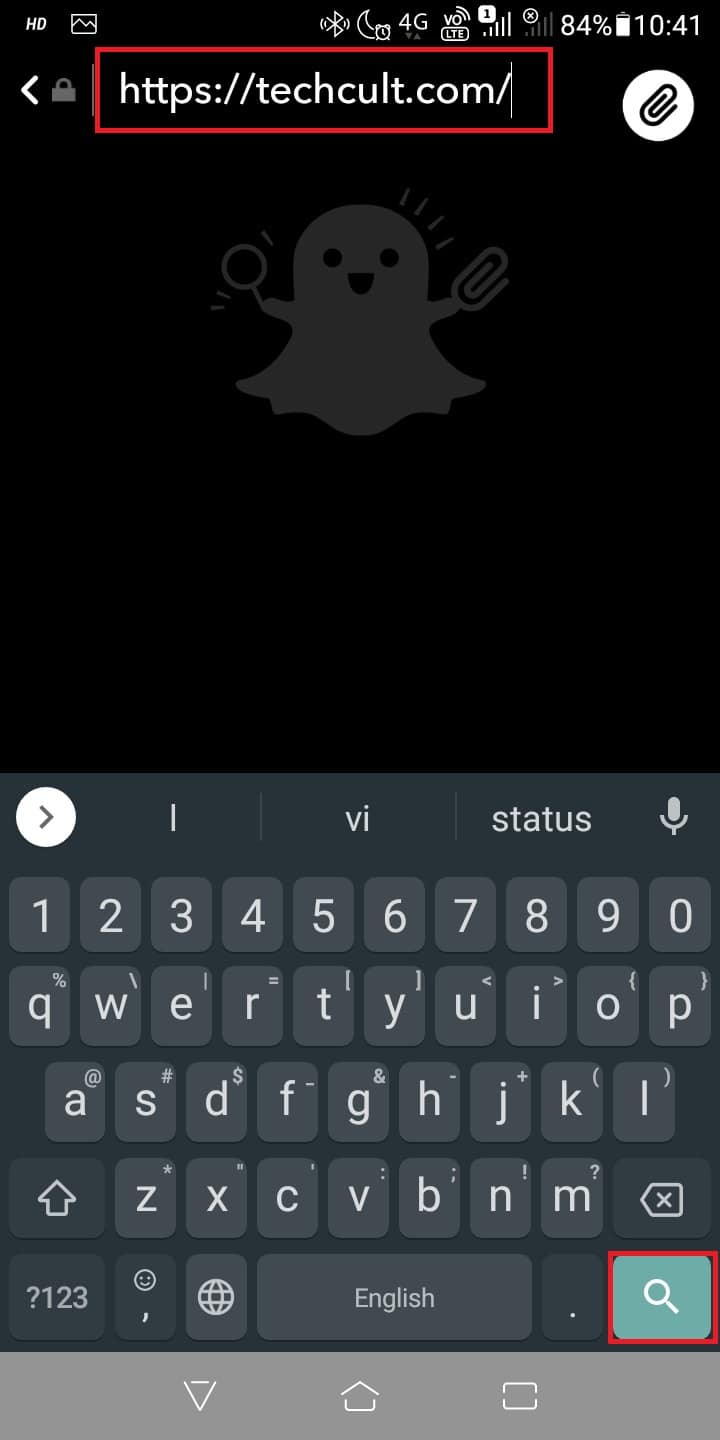
6. Tryk på Vedhæft til Snap for at tilføje linket til din historie.
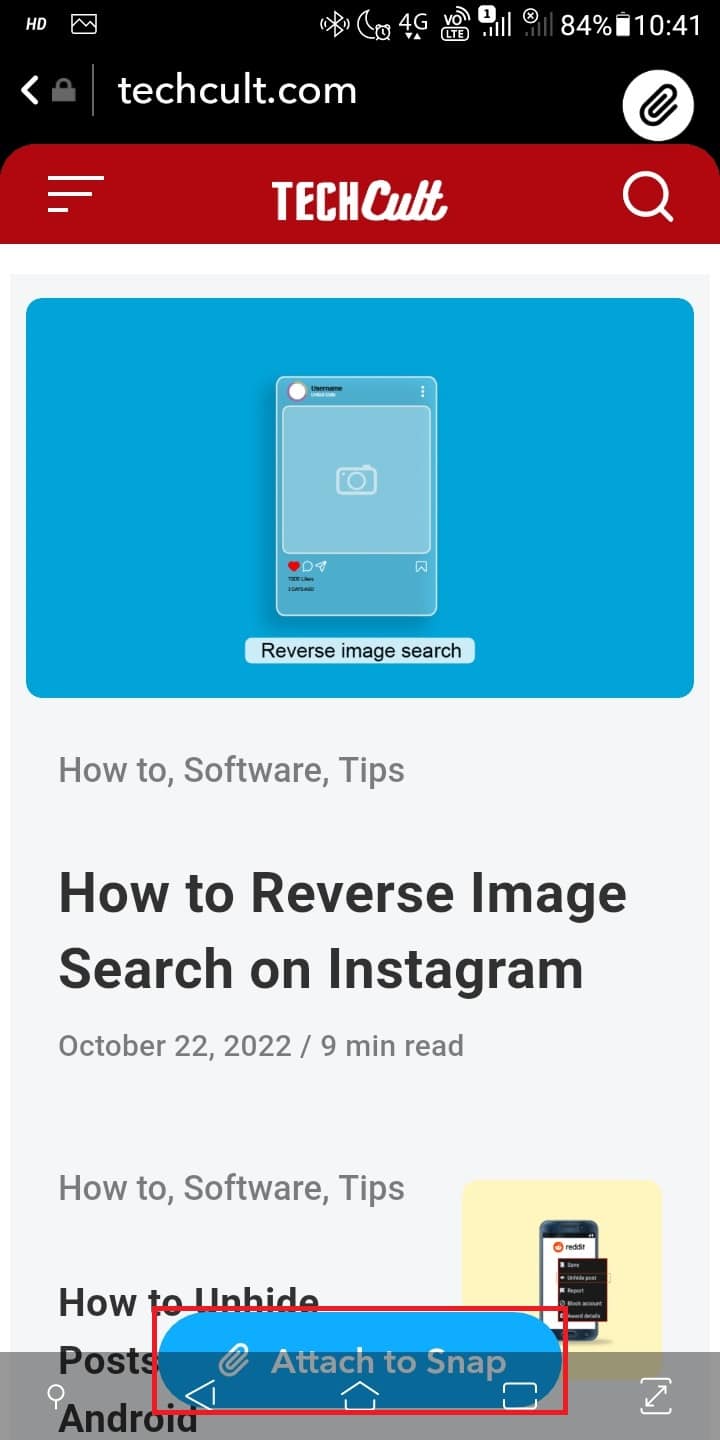
7. Tryk på valgmuligheden Story for at dele historielinket på Snapchat.
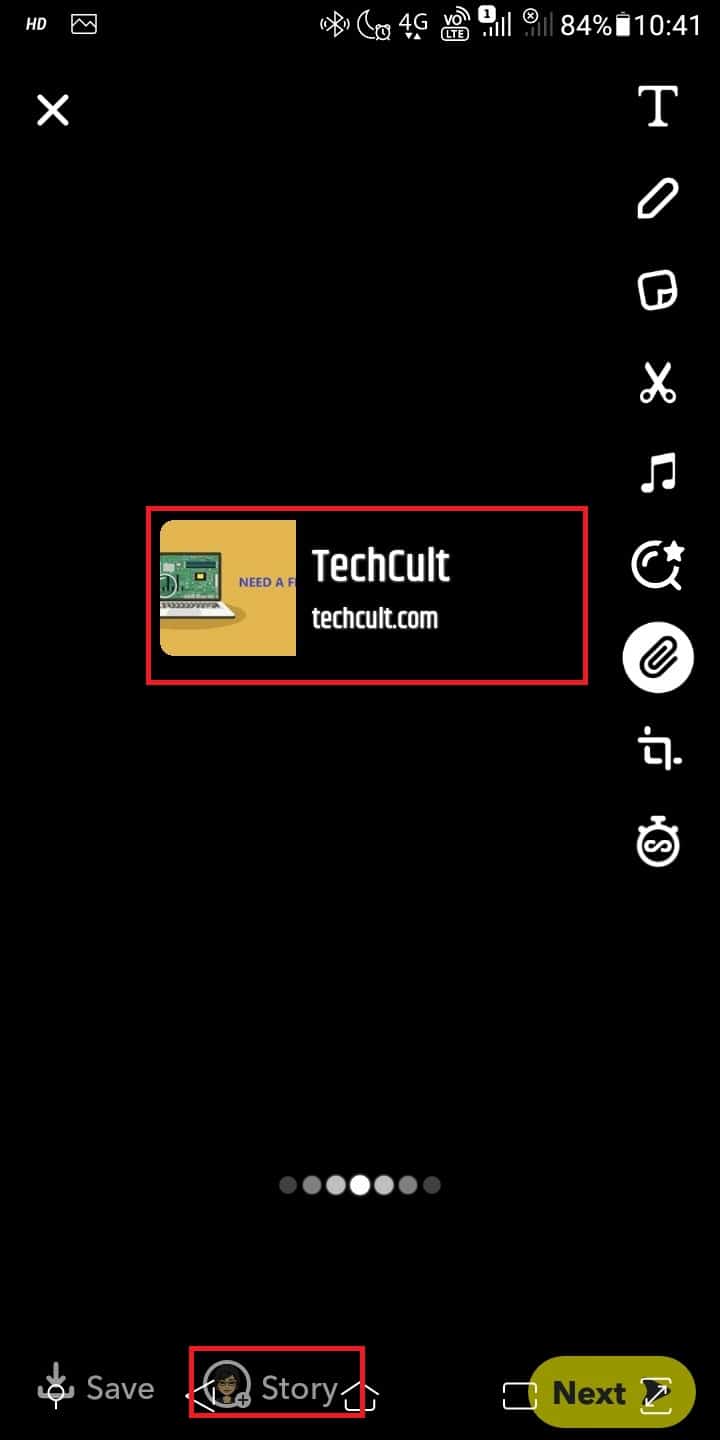
8. Tryk på Tilføj for at fuldføre tilføjelsen af linket til din historie på Snapchat.
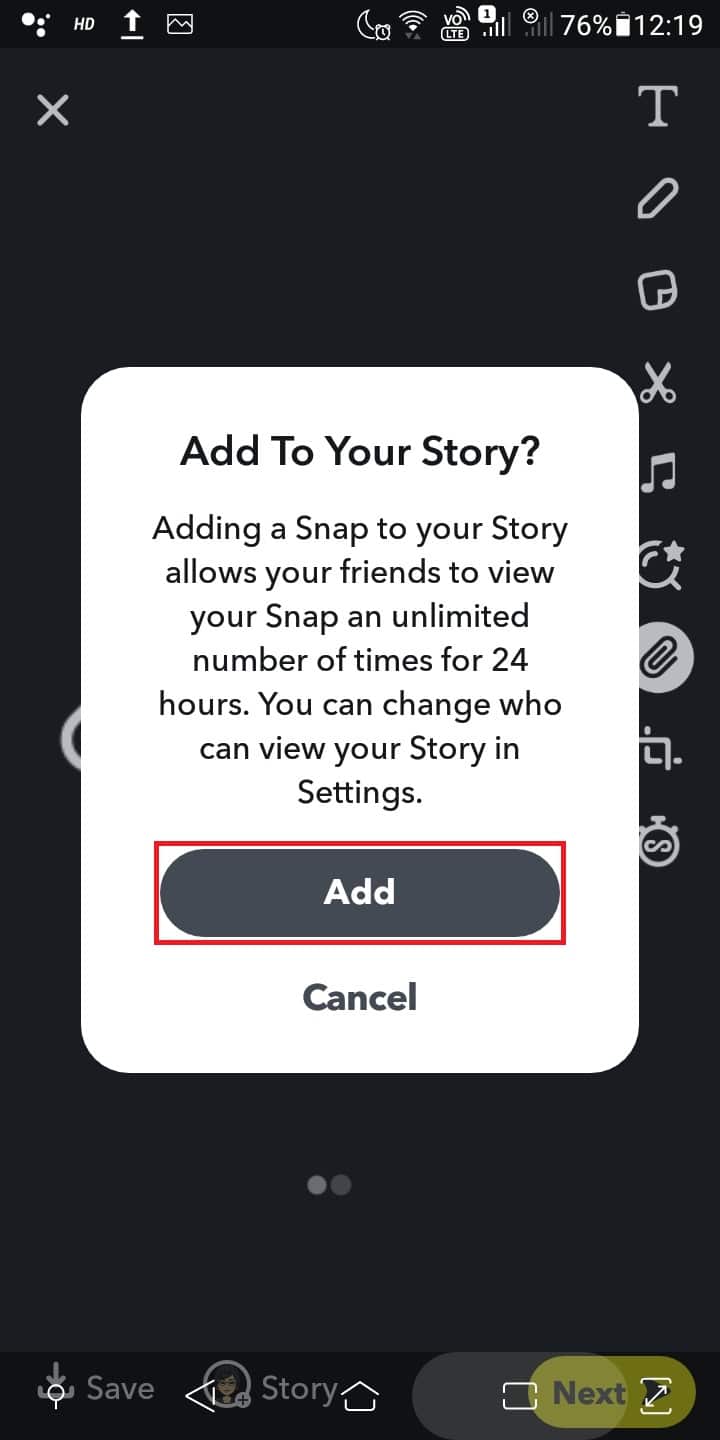
Nu, hvor du har lært, hvordan du deler et link på Snapchat, så lad os lære, hvordan du linker Instagram til Snapchat-historien.
Kan du forbinde Instagram med Snapchat?
Nej, du kan ikke forbinde Instagram til Snapchat. Ikke desto mindre kan du linke Instagram til Snapchat-historien. Se disse trin igennem for at vide, hvordan du kan gøre det.
Hvordan linkes Instagram til Snapchat Story?
Du kan linke Instagram til Snapchat-historien ved at gå gennem de følgende trin. På denne måde vil dine Snapchat-følgere også lære om din Instagram-konto. De kan også følge dig på Instagram med et enkelt tryk.
1. Åbn Instagram-appen på din telefon.
2. Tryk på fanen Profil fra den nederste bjælke.
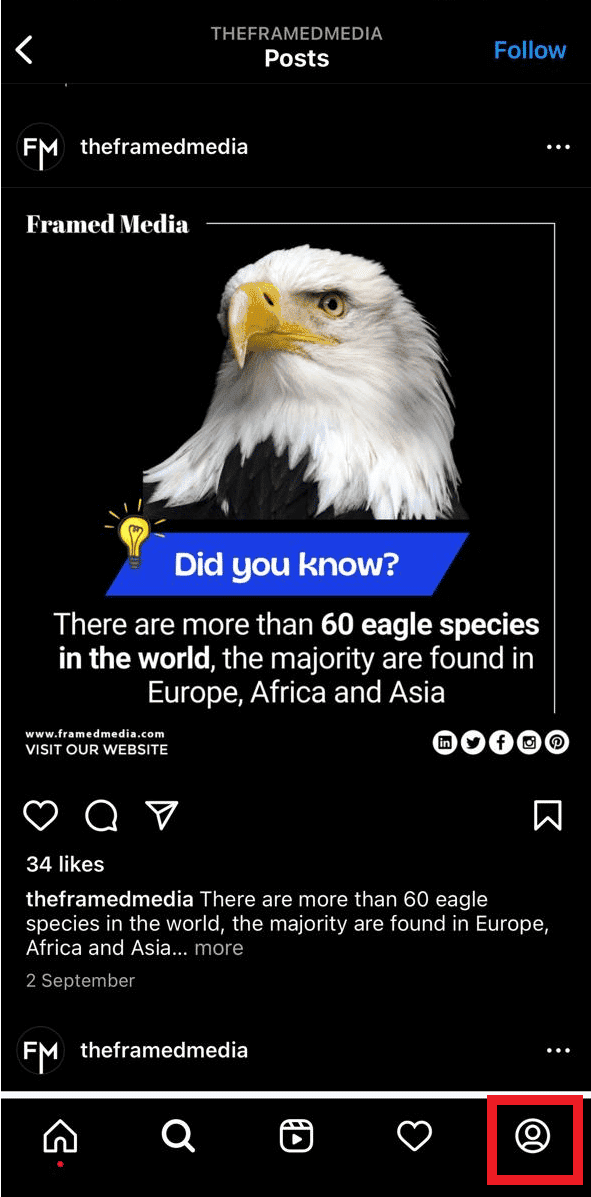
3. Tryk på hamburgerikonet > QR-kode > Del-ikon > Noter.
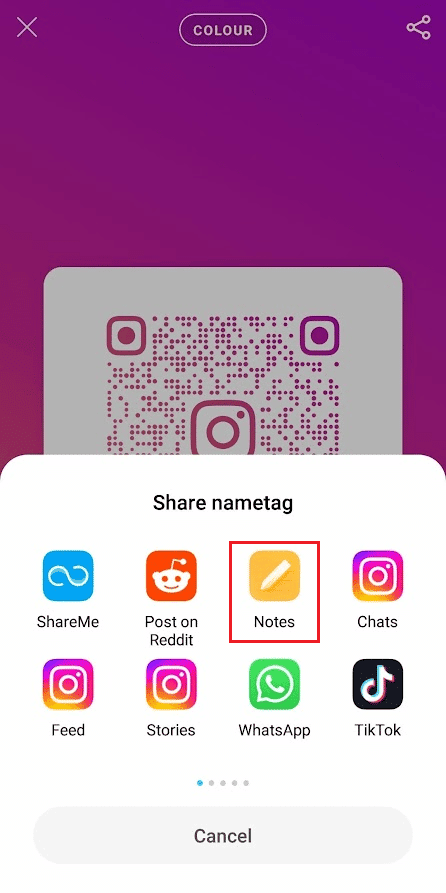
4. Kopier kun kontolinket.
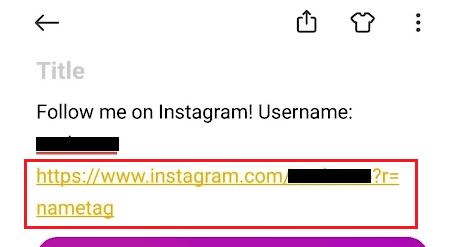
5. Start nu Snapchat og tag et øjeblik.
6. Tryk derefter på pin ikon.
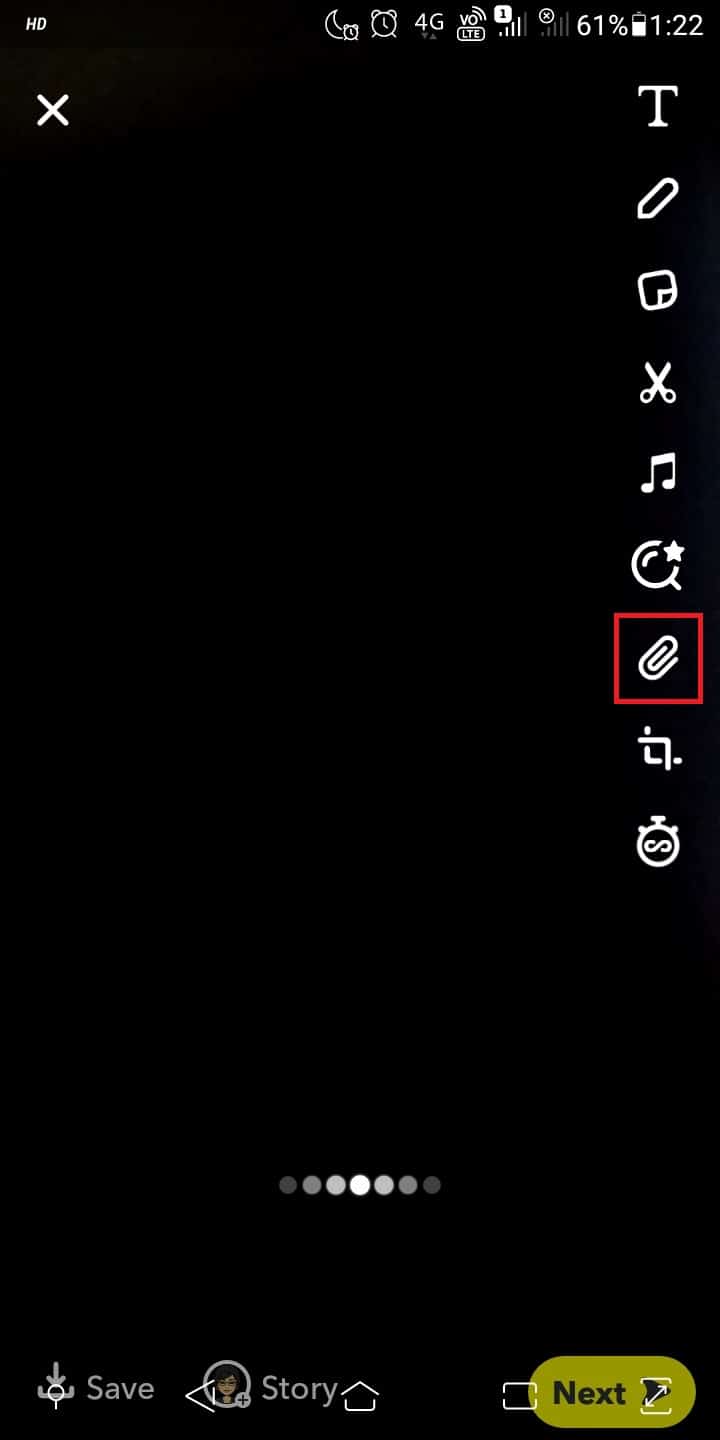
7. Indsæt linket til din Instagram-konto i sektionen Indtast din URL.
8. Tryk på forstørrelsesglasikonet for at søge efter kontolinket.
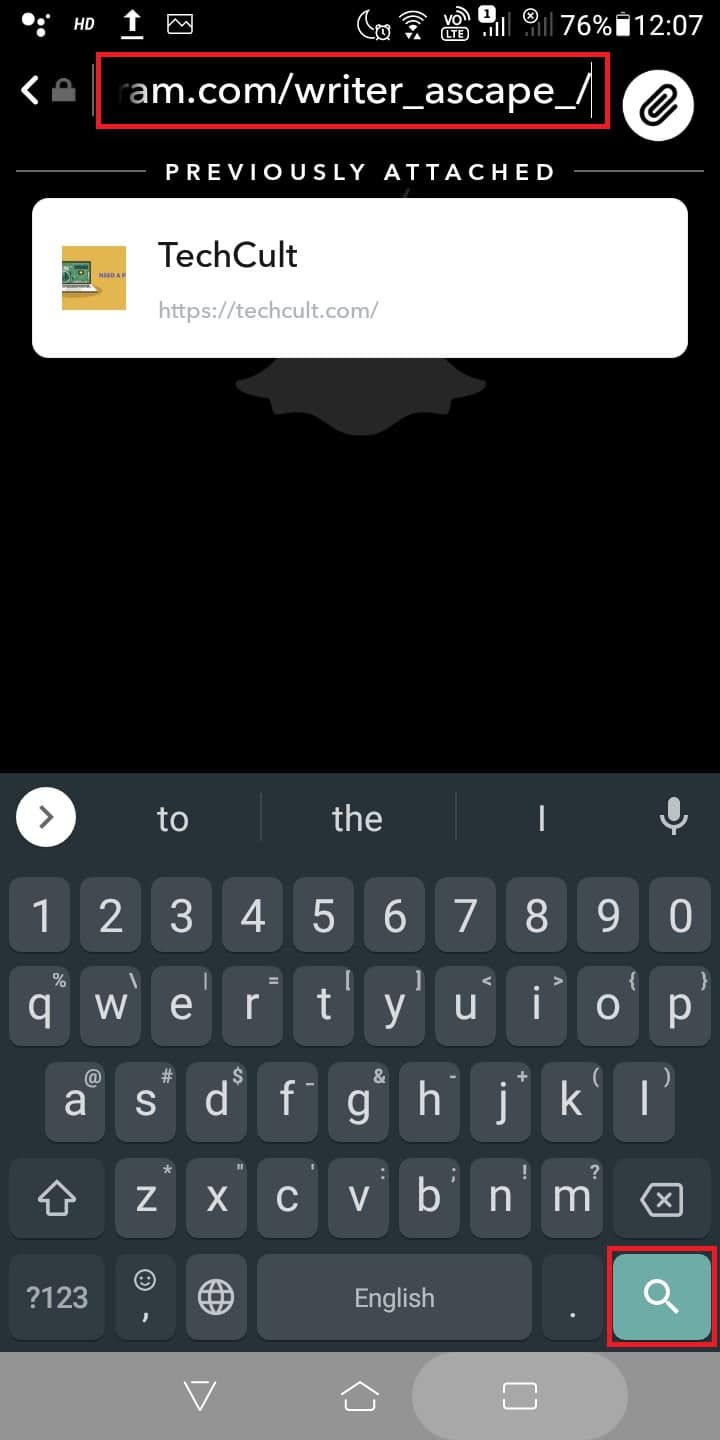
9. Tryk på Vedhæft et snap > Tilføj.
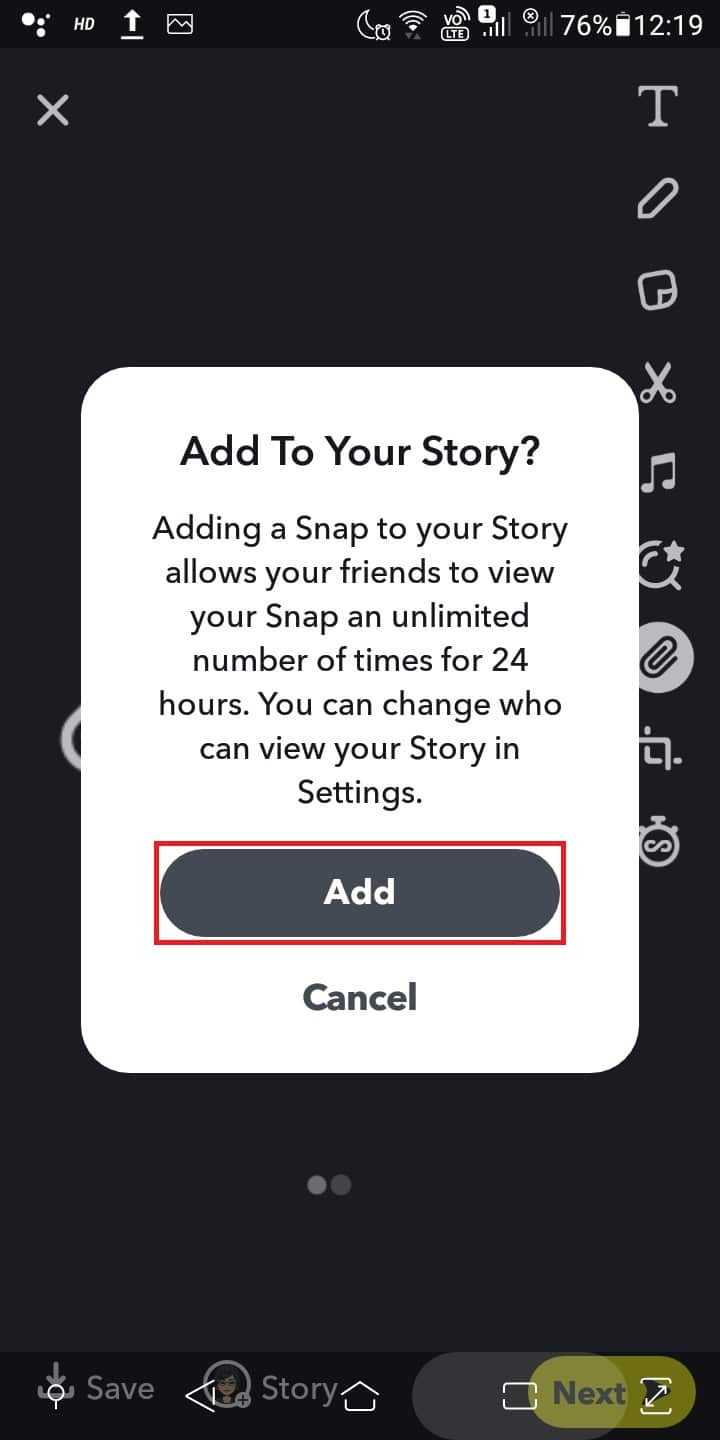
Dit Instagram-kontolink vil nu blive knyttet til din Snapchat-historie. Godt at linke!
Hvordan forbinder du Snapchat-historier til Instagram?
Du kan ikke linke Snapchat-historier til Instagram, da Instagram ikke promoverer nogen anden app. Du kan dog tilføje eller dele Snapchat-historier til Instagram. Prøv nedenstående trin.
1. Åbn din Snapchat-app, og naviger til den allerede uploadede historie.
2. Tryk på ikonet med tre prikker i øverste højre hjørne af skærmen.

3. Tryk på Gem for at gemme den i din Snaps-mappe.
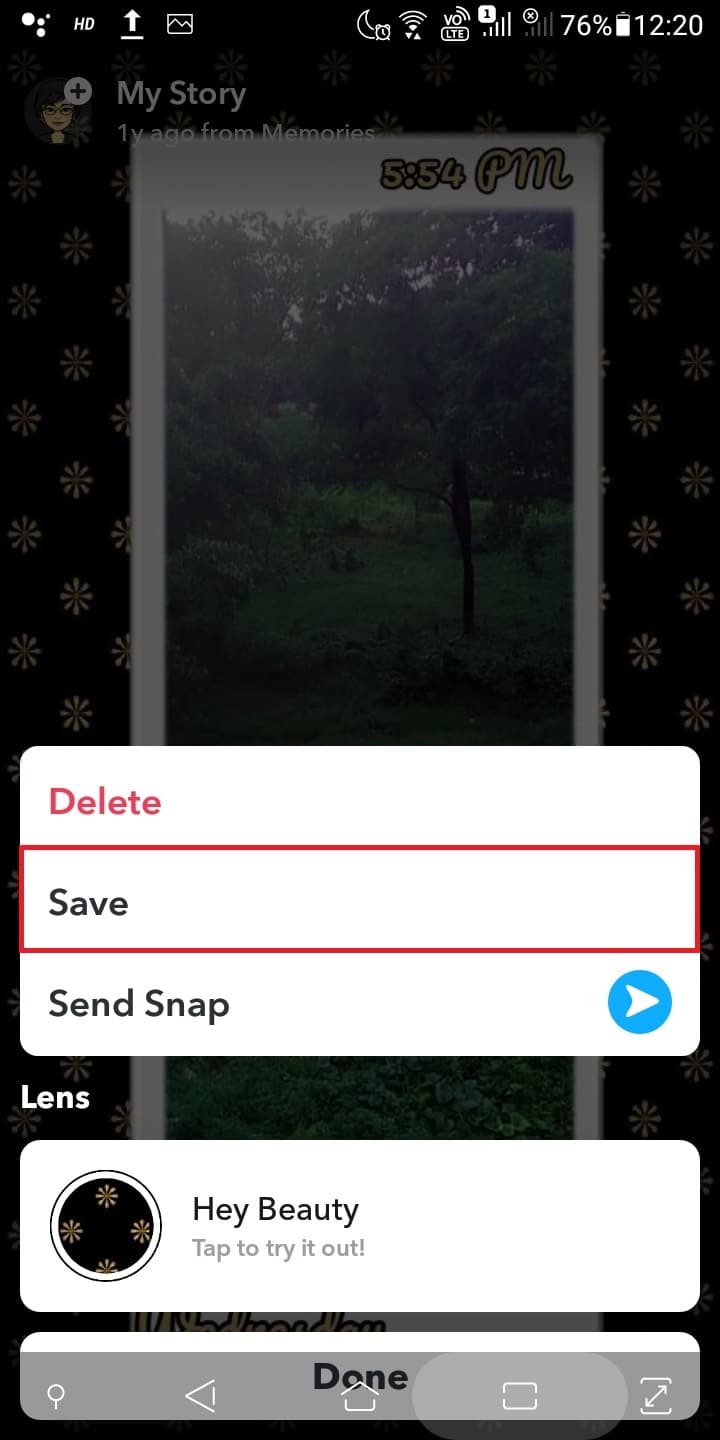
4. Tryk på Snaps-ikonet.
5. Åbn det gemte billede.
6. Tryk derefter på ikonet med tre prikker.

7. Tryk på Send Snap.
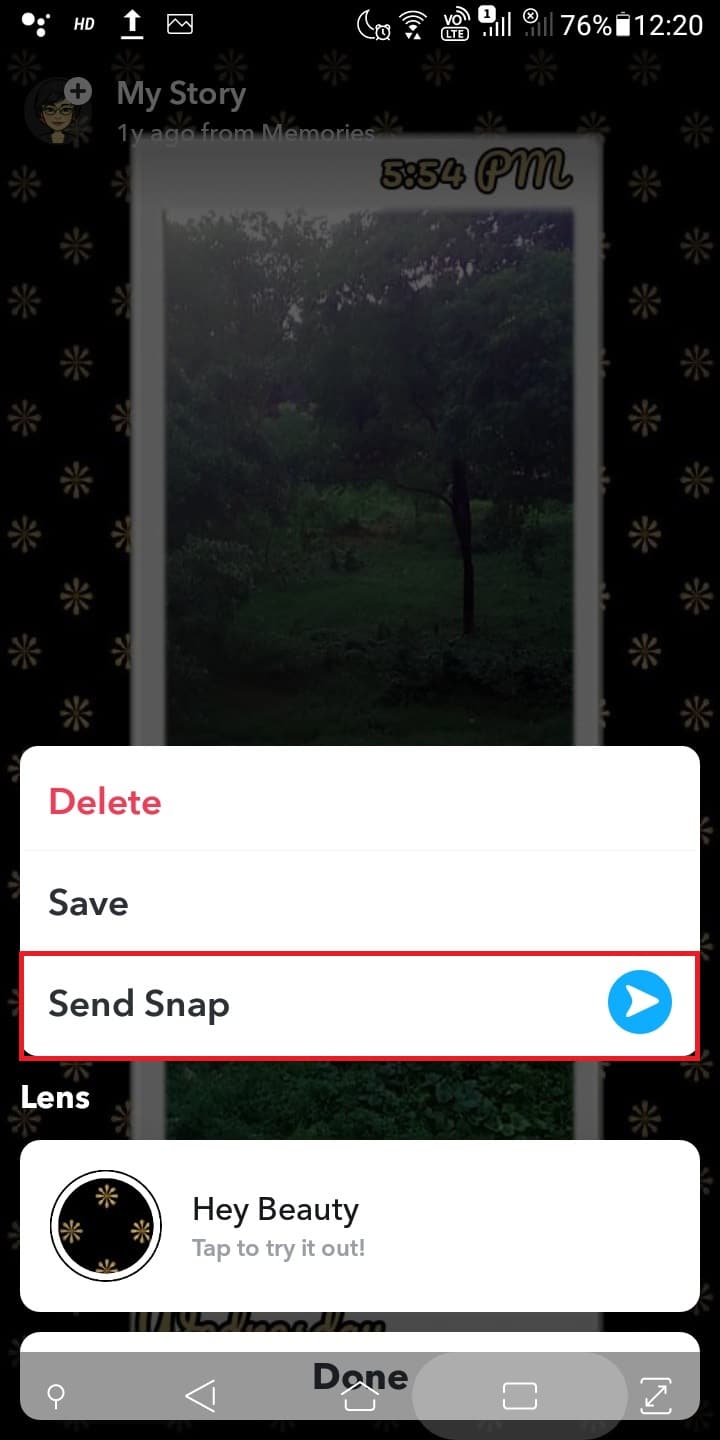
8. Tryk på Instagram-ikonet > Send-ikon.
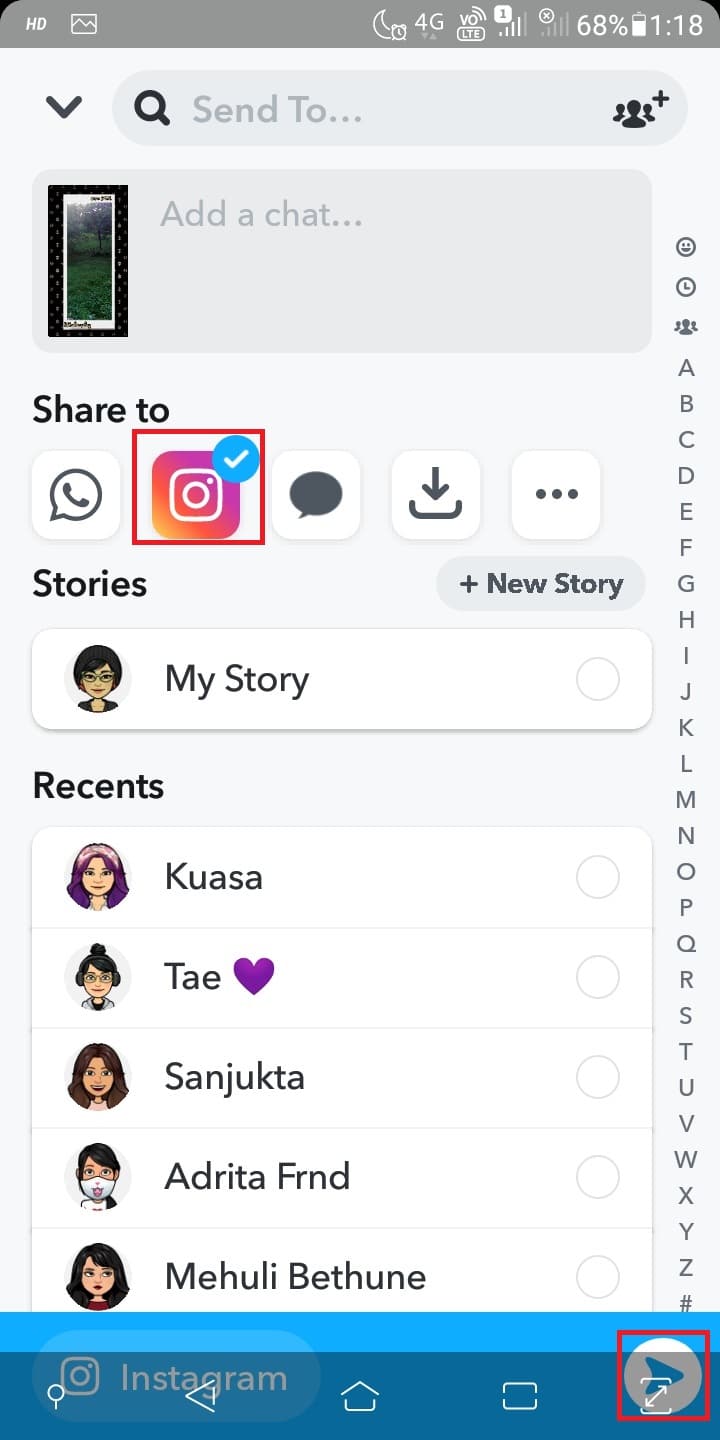
9. Tryk derefter på Historier for at dele dit gemte billede.
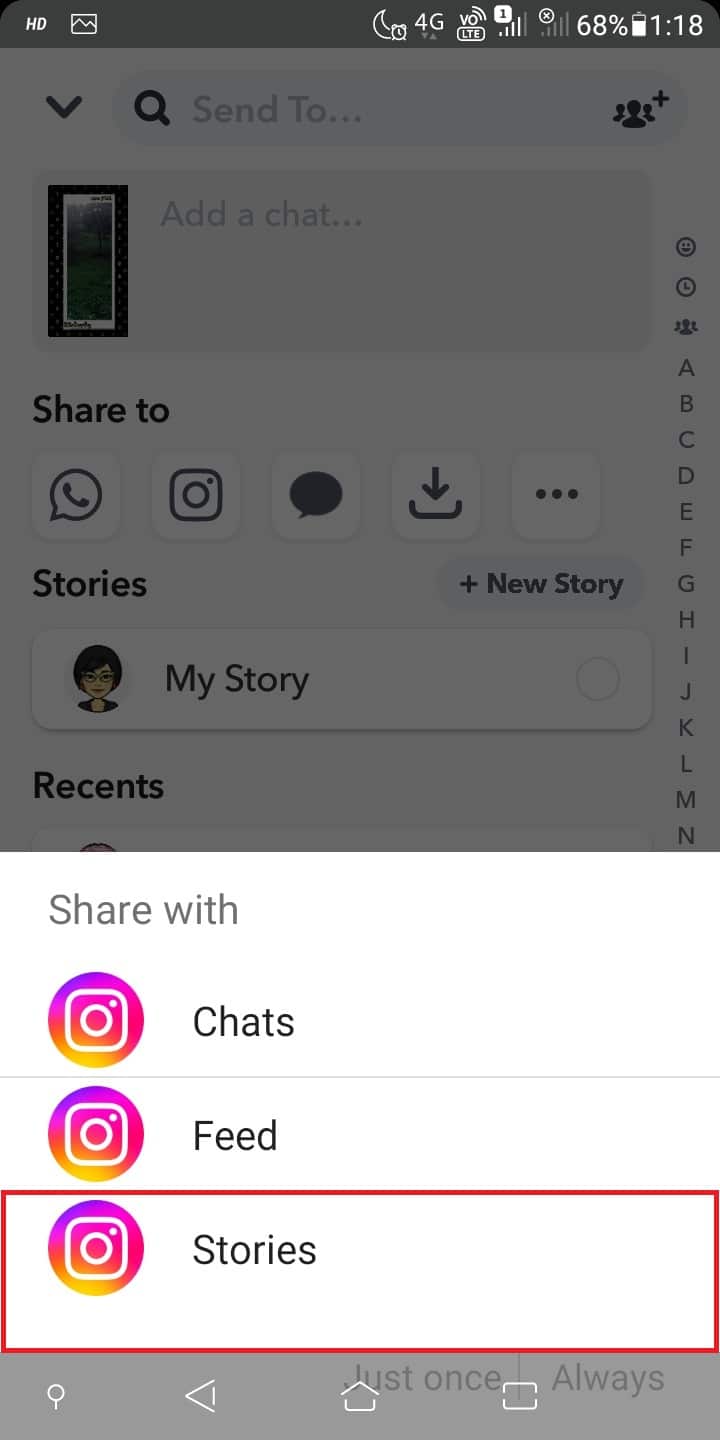
10. Fra din Instagram-historie skal du trykke på Dine historier for at tilføje din Snapchat-historie på Instagram.
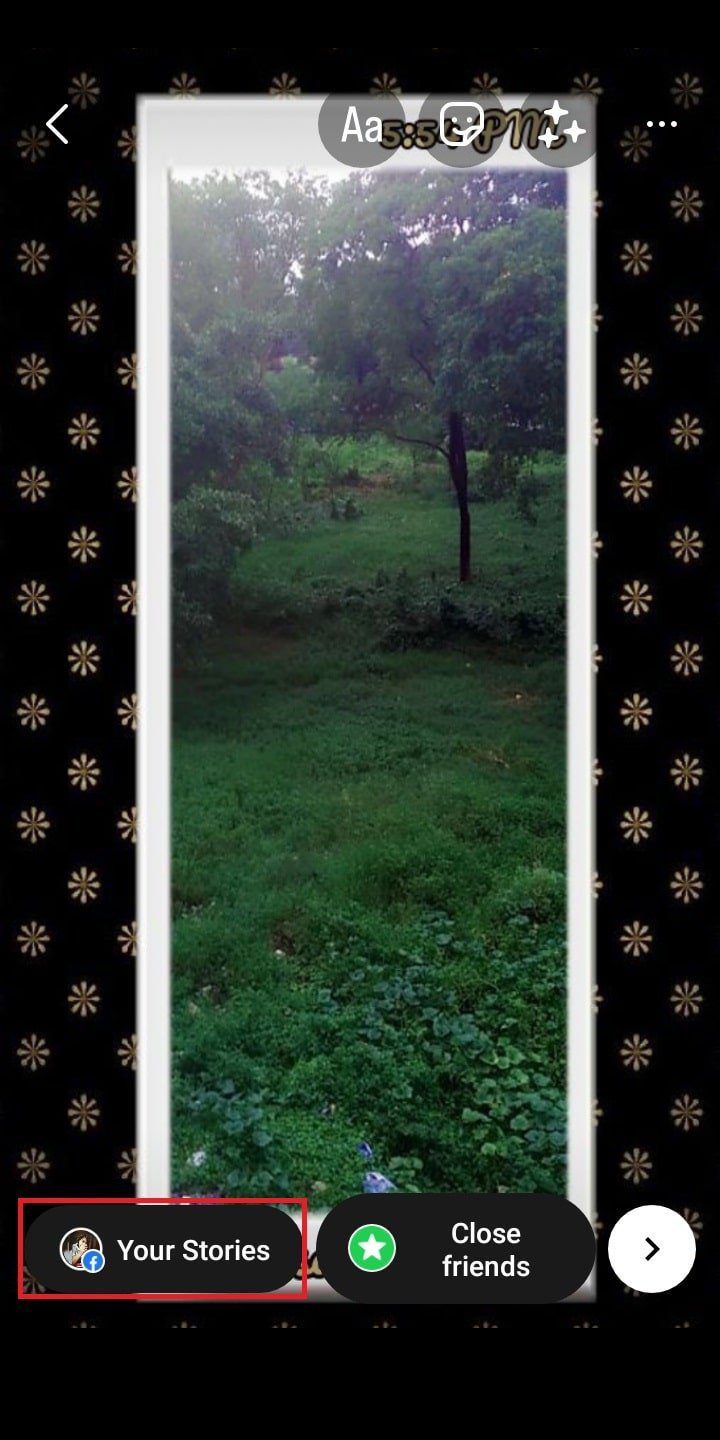
Nu, hvor du ved, at du ikke kan linke Snapchat-historier til Instagram, lad os se, om du kan dele en Snapchat-historie med din historie.
Kan du dele en Snapchat-historie med din historie?
Nej, du kan ikke tilfældigt dele en Snapchat-historie med din historie. Når du tager et skærmbillede af deres historie, vil de vide det med det samme. Samtykke er dog vigtigt i dette tilfælde. Når du har fået det, vil du være i stand til at dele deres historie, når de deler den med dig.
***
Vi håber, at du lærte om, hvordan du linker Instagram til Snapchat-historien. Du er velkommen til at kontakte os med dine spørgsmål og forslag via kommentarfeltet nedenfor. Fortæl os også, hvad du vil lære om næste gang.